전송 설정 저장
수신된 팩스/I-팩스 문서를 다른 기기나 파일 서버로 전송하도록 기기를 설정할 수 있습니다. 수신된 문서가 전송 조건과 일치하는 경우 지정 수신인에게 전송됩니다. 이 절에서는 전송 조건과, 전송처를 등록, 변경 및 삭제하는 방법에 대해 설명합니다.
전송 설정에 따른 문서 처리
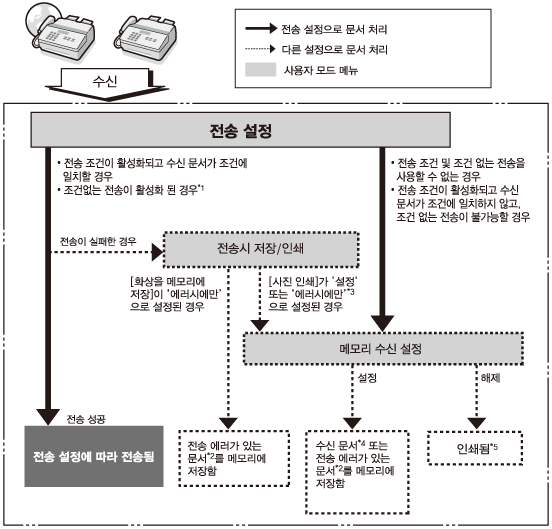
|
*1 조건 없이 전송 등록을 설정한 경우 전송 조건과 일치하지 않는 수신된 모든 문서가 조건 없이 전송 등록에 대해 선택한 수신인으로 전송됩니다.
*2 메모리에 저장된 문서 중에서 전송 에러가 발생한 I-팩스/팩스 문서를 시스템 상황 화면의 I-팩스 또는 팩스 전송 에러 작업 상황에서 주소록 또는 원터치 버튼에 등록된 수신인으로 전송, 확인, 삭제 및 인쇄할 수 있습니다. (메모리의 문서 상황 확인/변경) 하지만 메모리 수신을 '설정'으로 지정한 경우 전송 에러가 발생하면 메모리 수신이 '해제'로 전환할 때 전송 에러 작업 상황 화면에 에러 작업이 나타납니다.
*3 시스템 관리 설정의 전송 시의 저장/인쇄에서 화상을 인쇄를 '에러시에만'으로 설정한 경우 전송 에러가 발생한 문서가 인쇄됩니다. 시스템 관리 설정의 전송 시의 저장/인쇄에서 화상을 인쇄를 '설정'으로 지정한 경우 전송된 모든 문서(전송 에러가 발생한 문서 포함)가 인쇄됩니다. 하지만 메모리 수신이 '설정'으로 지정되면 메모리 수신이 '해제'로 설정될 때 전송된 문서가 인쇄됩니다.
*4 메모리에 저장된 문서는 시스템 상황 화면의 I-팩스 메모리 수신 문서 화면(I-팩스) 또는 수신 상태 화면(팩스)에서 주소록이나 원터치 버튼에 등록된 수신인으로 전송, 확인 및 삭제할 수 있습니다. (메모리의 문서 상황 확인/변경)
*5 용지가 걸리거나 용지 또는 토너가 없을 때 문서를 수신한 경우 걸린 용지를 해결하거나, 용지를 적재하거나 또는 토너를 교체한 후에 인쇄됩니다.
|
|
중요
|
|
이 설정은 송신 기능(imageRUNNER 2545W/2535W/2530W/2525W/2520W의 경우 선택 품목)이 활성화되었거나 선택 품목인 Super G3 Fax Board-AG1을 기기에 장착한 경우에만 사용 할 수 있습니다.
[언어 전환]을 '설정'으로 설정한 경우 일부 문자가 제한되어 입력할 수 없습니다. 모든 문자를 입력하려면 [언어 전환] 설정을 '해제'로 설정합니다. (기기 구성 기본 설정)
기기가 전송 해야할 문서를 수신하는 동안 정전인 발생하거나 기기 전원이 꺼지는 경우 수신한 문서는 지정한 수신인에게 전송되지 않습니다. 전원이 켜진 후 문서가 인쇄됩니다.
|
|
참고
|
|
최대 12개의 전송 설정을 저장할 수 있으며, 각각 전송 조건이 있는 설정 10개, 전송 조건이 없는 팩스 전송 설정 1개 및 전송 조건이 없는 I-팩스 전송 설정 1개입니다.
전송 에러가 발생한 I-팩스/팩스 문서를 인쇄할 지 여부 및 이 문서를 메모리에 저장할 지 여부를 설정할 수 있습니다. (전송 문서 처리)
화상을 인쇄와 메모리 수신을 '해제'로 설정했으며 [화상을 메모리에 저장]을 '저장안함'으로 설정한 경우 전송 에러가 발생하면 수신된 문서가 손실됩니다.
화면에 표시되는 키보드를 사용하여 문자를 입력하는 방법에 대한 지침은 기본 사용법을 참고하십시오.
|
전송 설정 저장
1
 (사용자 모드) → [시스템관리 설정] → [전송 설정]을 누릅니다.
(사용자 모드) → [시스템관리 설정] → [전송 설정]을 누릅니다.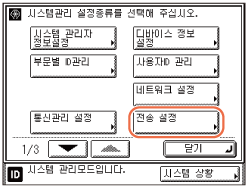
2
[등록]을 누릅니다.
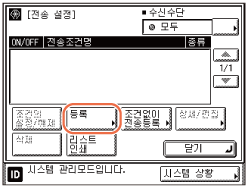
3
[전송 조건명]을 누릅니다.
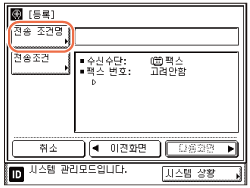
4
전송 조건명을 입력하고 → [확인]을 누릅니다.
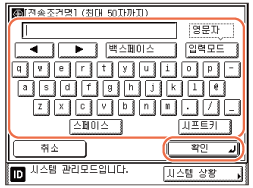
전송 조건명으로 최대 50자를 입력할 수 있습니다.
5
[전송 조건]을 누릅니다.
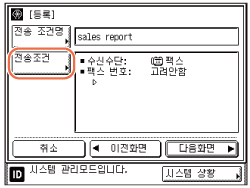
6
[팩스] 또는 [I-팩스] → [다음 화면]을 누릅니다.
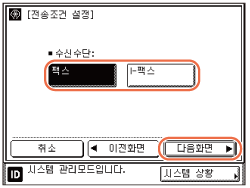
이 단계는 송신 기능(imageRUNNER 2545W/2535W/2530W/2525W/2520W의 경우 선택 품목)이 활성화되고 선택 품목인 Super G3 Fax Board-AG1을 기기에 장착한 경우에만 필요합니다.
7
전송 조건을 설정합니다.
송신 기능(imageRUNNER 2545W/2535W/2530W/2525W/2520W의 경우 선택 품목)이 활성화되지 않았으며 Super G3 Fax Board-AG1을 기기에 장착한 경우에는 '팩스'가 수신 수단으로 선택됩니다.
|
1
|
팩스 번호 드롭다운 리스트를 누르고 → 전송 조건을 선택합니다.
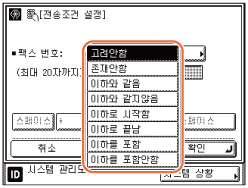 사용할 수 있는 전송 조건은 다음과 같습니다.
|
|
2
|
 - -  (숫자 키)를 사용하여 전송 기준을 입력하고 → [확인]을 누릅니다. (숫자 키)를 사용하여 전송 기준을 입력하고 → [확인]을 누릅니다.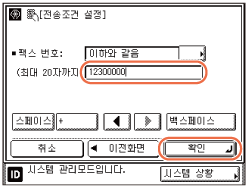 [스페이스]: 번호 사이에 공간을 삽입할 때 누릅니다.
[+]: 국가 코드와 팩스 번호 사이 에 "+" 기호를 삽입할 때 누릅니다.
[
 ] [ ] [ ]: 커서의 위치를 옮길 때 사용합니다. ]: 커서의 위치를 옮길 때 사용합니다.[백스페이스]: 커서 바로 왼쪽의 숫자를 즉시 삭제할 때 사용합니다.
팩스 번호 드롭다운 리스트의 전송 조건을 변경하지 않고 전송 조건에 대한 기준을 변경하려면
 (Clear)를 누르고 → 새 기준을 입력한 후 → [확인]을 누릅니다. (Clear)를 누르고 → 새 기준을 입력한 후 → [확인]을 누릅니다.팩스 번호 전송 기준에 최대 20 자릿수까지 입력할 수 있습니다. 입력할 수 있는 문자는 0-9, [스페이스], [+]입니다.
참고:
'고려안함' 또는 '존재안함'을 전송 조건으로 선택한 경우 모든 기준을 입력할 수 없습니다.
|
송신 기능(imageRUNNER 2545W/2535W/2530W/2525W/2520W의 경우 선택 품목)이 활성화되었으며 Super G3 Fax Board-AG1을 기기에 장착하지 않은 경우에는 'I-팩스'가 수신 수단으로 선택됩니다.
|
1
|
받는 사람, 보낸 사람 또는 제목 드롭다운 리스트를 누릅니다.
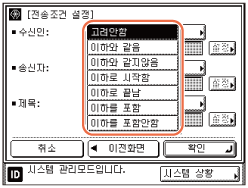 사용할 수 있는 전송 조건은 다음과 같습니다.
|
|
2
|
전송 조건을 선택하고 → [설정]을 누릅니다.
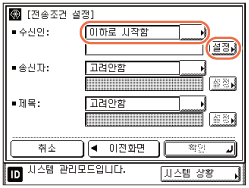 |
|
3
|
전송 기준을 입력하고 → [확인]을 누릅니다.
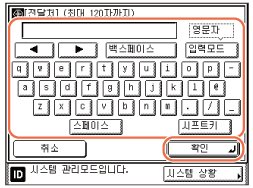 |
|
4
|
필요한 경우 다른 드롭다운 리스트에 대해 이 단계를 반복합니다.
수신인, 송신자 및 제목 드롭다운 리스트의 전송 조건을 변경하지 않고 전송 조건에 대한 기준을 변경하려면 변경하려는 기준 옆에 있는 [설정]을 누르고 → 새 기준을 입력한 후 → [확인]을 누릅니다. 수신인에 최대 120자를 입력하고 발신인 또는 제목 전송 조건에 128자를 입력할 수 있습니다.
|
|
5
|
스캔이 완료되면 [확인]을 누릅니다.
참고:
전송 조건으로 '고려안함'을 선택한 경우에는 모든 기준을 입력할 수 없습니다.
|
8
[다음화면]을 누릅니다.
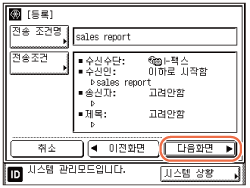
9
[전송처]를 누릅니다.
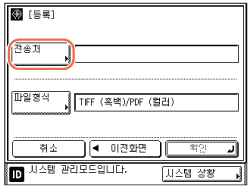
10
수신인을 선택하고 → [확인]을 누릅니다.
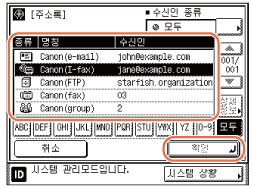
영숫자 키(예: [ABC])를 눌러 각 문자 또는 숫자에 대한 개별 키를 표시합니다. 문자 또는 숫자를 선택하여 표시된 입력 항목의 범위를 제한할 수 있습니다. [모두]를 눌러 전체 주소 리스트로 되돌아갑니다.
원하는 수신인이 표시되지 않으면 [ ] 또는 [
] 또는 [ ]를 눌러 원하는 수신인을 스크롤합니다.
]를 눌러 원하는 수신인을 스크롤합니다.
 ] 또는 [
] 또는 [ ]를 눌러 원하는 수신인을 스크롤합니다.
]를 눌러 원하는 수신인을 스크롤합니다.종류 드롭다운 리스트를 눌러 결과 리스트에 표시되는 수신인 종류를 제한할 수 있습니다.
여러 수신인을 선택할 수 있습니다. 여러 수신인으로 전송하려면 그룹 주소를 선택합니다.
참고:
선택한 수신인에 대한 상세 정보를 보려면 수신인을 선택하고 → [상세정보]를 누릅니다.
전송처를 선택하려면 미리 수신인을 주소록에 등록해야 합니다. (쉽고 빠르게 수신인 지정)
11
[파일형식]을 누릅니다.
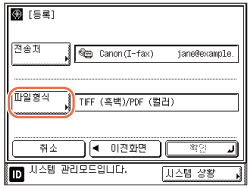
다음 중 하나에 해당하는 경우 11단계와 12단계를 수행할 필요가 없습니다.
팩스 번호를 전송처로 지정하는 경우
I-팩스 주소를 전송처로 지정하는 경우
imageRUNNER 2545W/2535W/2530W/2525W/2520W의 경우 송신 기능이 선택품목인 컬러 송신 키트-Y1과 함께 활성화 되지 않습니다.
12
전송할 문서의 파일 형식을 선택하고 → [닫기]를 누릅니다.
6단계에서 [팩스]를 수신 수단으로 선택한 경우:
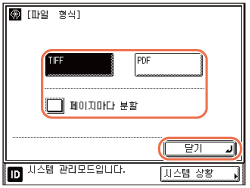
여러 이미지를 분류하고 각 페이지만 포함하는 개별 파일로 이미지를 송신하려는 경우 [페이지마다 분할]을 누릅니다.
분할하지 않고 여러 이미지를 하나의 파일로 송신하려는 경우 [페이지마다 분할]을 누르지 않습니다.
파일 형식:
[TIFF]: 파일을 TIFF(흑백) 형식으로 전송합니다.
[PDF]: 컬러 모드에 관계 없이 파일을 PDF 형식으로 전송합니다.
6단계에서 [I-팩스]를 수신 수단으로 선택한 경우:
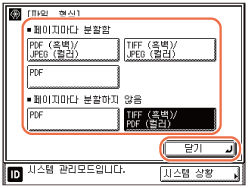
<페이지마다 분할함>:
수신된 문서에 두 페이지 이상이 포함된 경우 각 페이지가 한 페이지로만 이루어진 개별 파일로 나눠집니다.
이 옵션을 사용하는 경우 다음 세 가지 파일 형식을 선택할 수 있습니다.
[PDF(흑백)/JPEG(컬러)]: 파일을 PDF(흑백) 또는 JPEG(컬러) 형식으로 전송합니다.
[TIFF(흑백)/JPEG(컬러)]: 파일을 TIFF(흑백) 또는 JPEG(컬러) 형식으로 전송합니다.
[PDF]: 컬러 모드에 관계 없이 파일을 PDF 형식으로 전송합니다.
<페이지마다 분할하지 않음>
수신된 문서가 개별 페이지로 분할되지 않고 전송됩니다.
이 옵션을 사용하는 경우 다음 두 가지 파일 형식을 선택할 수 있습니다.
[PDF]: 컬러 모드에 관계 없이 파일을 PDF 형식으로 전송합니다.
[TIFF(흑백)/PDF(컬러)]: 파일을 TIFF(흑백) 또는 PDF(컬러) 형식으로 전송합니다.
참고:
문서가 수신될 때와 동일한 컬러 모드(흑백 또는 컬러)로 전송됩니다.
TIFF 또는 JPEG 파일을 보려면 TIFF 또는 JPEG 형식을 지원하는 소프트웨어 응용 프로그램 (예: Imaging for Windows)이 필요합니다.
PDF 파일을 보려면 Adobe Reader/Adobe Acrobat Reader가 필요합니다.
13
[확인]을 누릅니다.
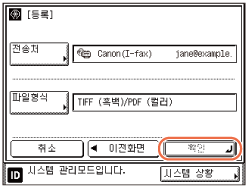
14
 (Reset)을 눌러 시작 화면으로 돌아갑니다.
(Reset)을 눌러 시작 화면으로 돌아갑니다.조건 없이 전송 설정
수신한 문서의 전송 설정이 등록되지 않았거나 수신한 문서가 지정된 전송 조건과 모두 일치하지 않으면 수신한 문서의 전송처를 저장할 수 있습니다.
|
참고
|
|
전송처는 수신한 문서의 수신 종류에 따라 한번에 하나씩 저장할 수 있습니다.
|
1
 (사용자 모드) → [시스템관리 설정] → [전송 설정]을 누릅니다.
(사용자 모드) → [시스템관리 설정] → [전송 설정]을 누릅니다.도움이 필요하면 전송 설정 저장의 1단계를 참고하십시오.
2
[조건없이 전송 등록]을 누릅니다.
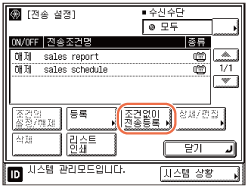
3
수신 수단 드롭다운 리스트를 누르고 → [팩스] 또는 [I-팩스]를 선택합니다.
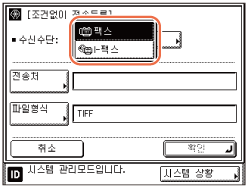
이 단계는 송신 기능(imageRUNNER 2545W/2535W/2530W/2525W/2520W의 경우 선택 품목)이 활성화되고 선택 품목인 Super G3 Fax Board-AG1을 기기에 장착한 경우에만 필요합니다.
4
[전송처]를 누릅니다.
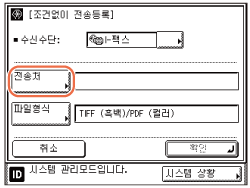
5
원하는 수신인을 선택하고 → [확인]을 누릅니다.
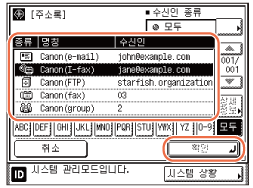
영숫자 키(예: [ABC])를 눌러 각 문자 또는 숫자에 대한 개별 키를 표시합니다. 문자 또는 숫자를 선택하여 표시된 입력 항목의 범위를 제한할 수 있습니다. [모두]를 눌러 전체 주소 리스트로 되돌아갑니다.
원하는 수신인이 표시되지 않으면 [ ] 또는 [
] 또는 [ ]를 눌러 원하는 수신인을 스크롤합니다.
]를 눌러 원하는 수신인을 스크롤합니다.
 ] 또는 [
] 또는 [ ]를 눌러 원하는 수신인을 스크롤합니다.
]를 눌러 원하는 수신인을 스크롤합니다.종류 드롭다운 리스트를 눌러 결과 리스트에 표시되는 수신인 종류를 제한할 수 있습니다.
여러 수신인을 선택할 수 있습니다.
참고:
선택한 수신인에 대한 상세 정보를 보려면 수신인을 선택하고 → [상세정보]를 누릅니다.
전송처를 선택하려면 미리 수신인을 주소록에 등록해야 합니다. (쉽고 빠르게 수신인 지정)
6
[파일형식]을 누릅니다.
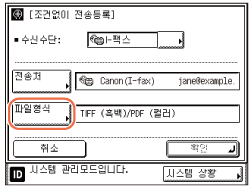
다음 중 하나에 해당하는 경우 6단계와 7단계를 수행할 필요가 없습니다.
팩스 번호를 전송처로 지정하는 경우
I-팩스 주소를 전송처로 지정하는 경우
imageRUNNER 2545W/2535W/2530W/2525W/2520W의 경우 송신 기능이 선택품목인 컬러 송신 키트-Y1과 함께 활성화 되지 않습니다.
7
전송할 문서의 파일 형식을 선택하고 → [닫기]를 누릅니다.
3단계에서 [팩스]를 수신 수단으로 선택한 경우:
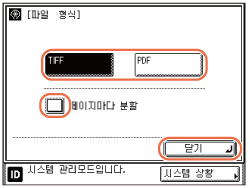
여러 이미지를 분류하고 각 페이지만 포함하는 개별 파일로 이미지를 송신하려는 경우 [페이지마다 분할]을 누릅니다.
분할하지 않고 여러 이미지를 하나의 파일로 송신하려는 경우 [페이지마다 분할]을 누르지 않습니다.
파일 형식:
[TIFF]: 이미지를 TIFF 형식으로 전송합니다. 파일을 TIFF(흑백) 형식으로 전송합니다.
[PDF]: 파일을 PDF 형식으로 전송합니다. 컬러 모드에 관계 없이 파일을 PDF 형식으로 전송합니다.
3단계에서 [I-팩스]를 수신 수단으로 선택한 경우:
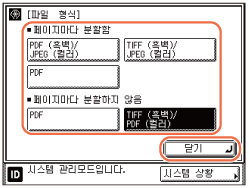
<페이지마다 분할함>:
수신된 문서에 두 페이지 이상이 포함된 경우 각 페이지가 한 페이지로만 이루어진 개별 파일로 나눠집니다.
이 옵션을 사용하는 경우 다음 세 가지 파일 형식을 선택할 수 있습니다.
[PDF(흑백)/JPEG(컬러)]: 파일을 PDF(흑백) 또는 JPEG(컬러) 형식으로 전송합니다.
[TIFF(흑백)/JPEG(컬러)]: 파일을 TIFF(흑백) 또는 JPEG(컬러) 형식으로 전송합니다.
[PDF]: 컬러 모드에 관계 없이 파일을 PDF 형식으로 전송합니다.
<페이지마다 분할하지 않음>
수신된 문서가 개별 페이지로 분할되지 않고 전송됩니다.
이 옵션을 사용하는 경우 다음 두 가지 파일 형식을 선택할 수 있습니다.
[PDF]: 컬러 모드에 관계 없이 파일을 PDF 형식으로 전송합니다.
[TIFF(흑백)/PDF(컬러)]: 파일을 TIFF(흑백) 또는 PDF(컬러) 형식으로 전송합니다.
참고:
문서가 수신될 때와 동일한 컬러 모드(흑백 또는 컬러)로 전송됩니다.
TIFF 파일을 보려면 TIFF 형식을 지원하는 소프트웨어 애플리케이션(예: Windows용 Imaging)이 필요합니다.
PDF 파일을 보려면 Adobe Reader/Adobe Acrobat Reader가 필요합니다.
8
[확인]을 누릅니다.
9
 (Reset)을 눌러 시작 화면으로 돌아갑니다.
(Reset)을 눌러 시작 화면으로 돌아갑니다.전송 설정 확인/변경
저장한 전송 설정을 확인하거나 변경할 수 있습니다.
1
 (사용자 모드) → [시스템관리 설정] → [전송 설정]을 누릅니다.
(사용자 모드) → [시스템관리 설정] → [전송 설정]을 누릅니다.도움이 필요하면 전송 설정 저장의 1단계를 참고하십시오.
2
상세 정보를 확인할 전송 설정을 선택하고 → [상세/편집]을 누릅니다.
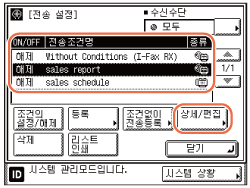
원하는 전송 설정이 표시되지 않으면 [ ] 또는 [
] 또는 [ ]를 눌러 원하는 설정을 스크롤합니다.
]를 눌러 원하는 설정을 스크롤합니다.
 ] 또는 [
] 또는 [ ]를 눌러 원하는 설정을 스크롤합니다.
]를 눌러 원하는 설정을 스크롤합니다.3
전송 설정을 확인하거나 변경하고 → [확인]을 누릅니다.
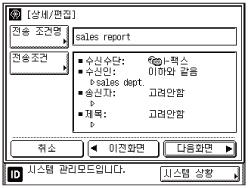
참고:
전송 설정 변경에 대한 지침은 전송 설정 저장을 참고하십시오.
4
 (Reset)을 눌러 시작 화면으로 돌아갑니다.
(Reset)을 눌러 시작 화면으로 돌아갑니다.전송 설정/해제
수신된 문서를 전송할지 여부를 설정할 수 있습니다.
1
 (사용자 모드) → [시스템관리 설정] → [전송 설정]을 누릅니다.
(사용자 모드) → [시스템관리 설정] → [전송 설정]을 누릅니다.도움이 필요하면 전송 설정 저장의 1단계를 참고하십시오.
2
원하는 전송 설정을 선택하고 → [조건의 설정/해제]를 누릅니다.
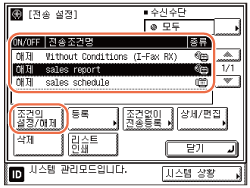
<설정>: 수신된 문서가 전송 조건과 일치하는 경우 수신된 문서는 지정한 수신인으로 전송됩니다.
<해제>: 수신된 문서가 전송 조건과 일치하는 경우라도 수신된 문서는 지정한 수신인으로 전송됩니다.
원하는 전송 설정이 표시되지 않으면 [ ] 또는 [
] 또는 [ ]를 눌러 원하는 설정을 스크롤합니다.
]를 눌러 원하는 설정을 스크롤합니다.
 ] 또는 [
] 또는 [ ]를 눌러 원하는 설정을 스크롤합니다.
]를 눌러 원하는 설정을 스크롤합니다.전송을 취소하려면 [조건의 설정/해제]를 다시 누르십시오.
선택된 전송 설정이 활성화됩니다.
참고:
전송 에러가 발생한 I-팩스/팩스 문서를 인쇄할 지 여부 및 이 문서를 메모리에 저장할 지 여부를 설정할 수 있습니다. (전송 문서 처리)
3
 (Reset)을 눌러 시작 화면으로 돌아갑니다.
(Reset)을 눌러 시작 화면으로 돌아갑니다.전송 설정 삭제
저장된 전송 설정을 삭제할 수 있습니다.
1
 (사용자 모드) → [시스템관리 설정] → [전송 설정]을 누릅니다.
(사용자 모드) → [시스템관리 설정] → [전송 설정]을 누릅니다.도움이 필요하면 전송 설정 저장의 1단계를 참고하십시오.
2
삭제할 전송 설정을 선택하고 → [삭제]를 누릅니다.
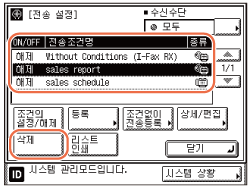
원하는 전송 설정이 표시되지 않으면 [ ] 또는 [
] 또는 [ ]를 눌러 원하는 설정을 스크롤합니다.
]를 눌러 원하는 설정을 스크롤합니다.
 ] 또는 [
] 또는 [ ]를 눌러 원하는 설정을 스크롤합니다.
]를 눌러 원하는 설정을 스크롤합니다.3
[예]를 누릅니다.
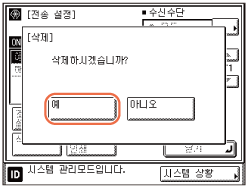
전송 설정 삭제를 취소하려면 [아니오]를 누르십시오.
선택된 전송 설정이 삭제됩니다.
4
 (Reset)을 눌러 시작 화면으로 돌아갑니다.
(Reset)을 눌러 시작 화면으로 돌아갑니다.전송 설정 인쇄
저장된 전송 설정 리스트를 인쇄할 수 있습니다.
1
 (사용자 모드) → [시스템관리 설정] → [전송 설정]을 누릅니다.
(사용자 모드) → [시스템관리 설정] → [전송 설정]을 누릅니다.도움이 필요하면 전송 설정 저장의 1단계를 참고하십시오.
2
[리스트 인쇄]를 누릅니다.
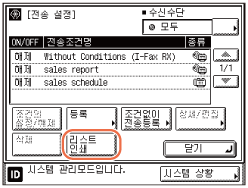
참고:
공통사양 설정(사용자 모드 화면에서)의 카세트 자동선택의 설정/해제에서 기타 설정을 '설정'으로 설정한 용지 공급원에 A3, B4, A4 또는 A4R(보통용지 또는 재생용지)을 적재한 경우에만 전송 설정을 인쇄할 수 있습니다. (기기 구성 기본 설정)
3
[예]를 누릅니다.
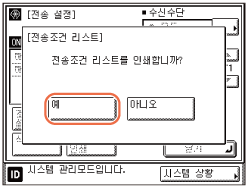
인쇄를 취소하려면 [아니오]를 누르십시오.
전송 설정이 인쇄됩니다.
4
 (Reset)을 눌러 시작 화면으로 돌아갑니다.
(Reset)을 눌러 시작 화면으로 돌아갑니다.